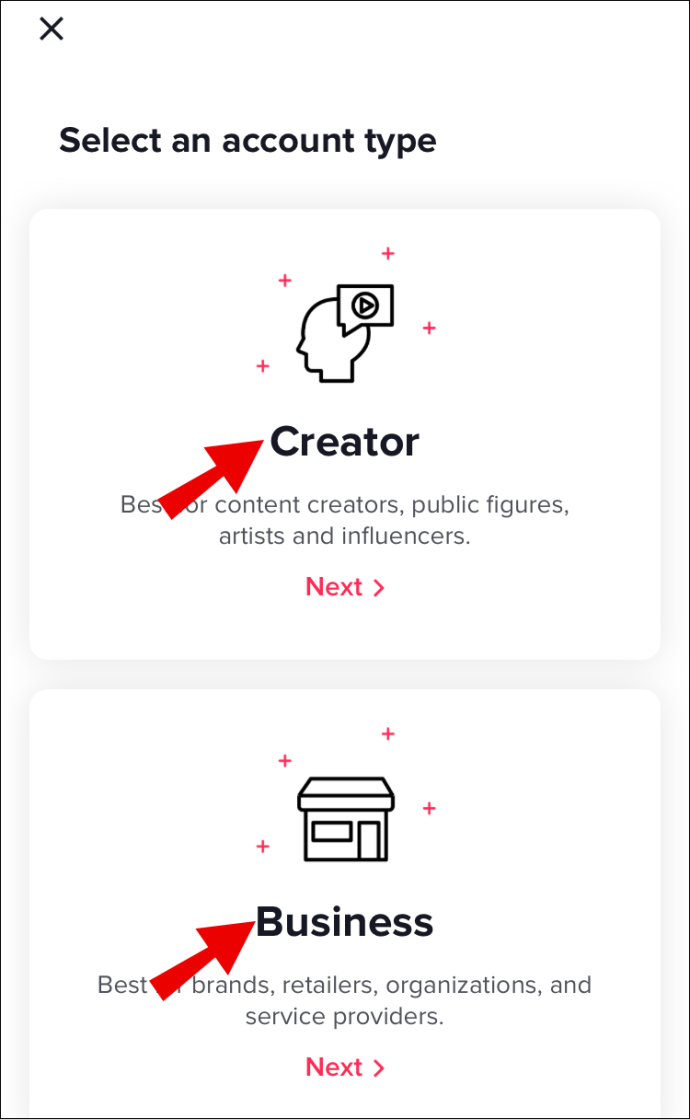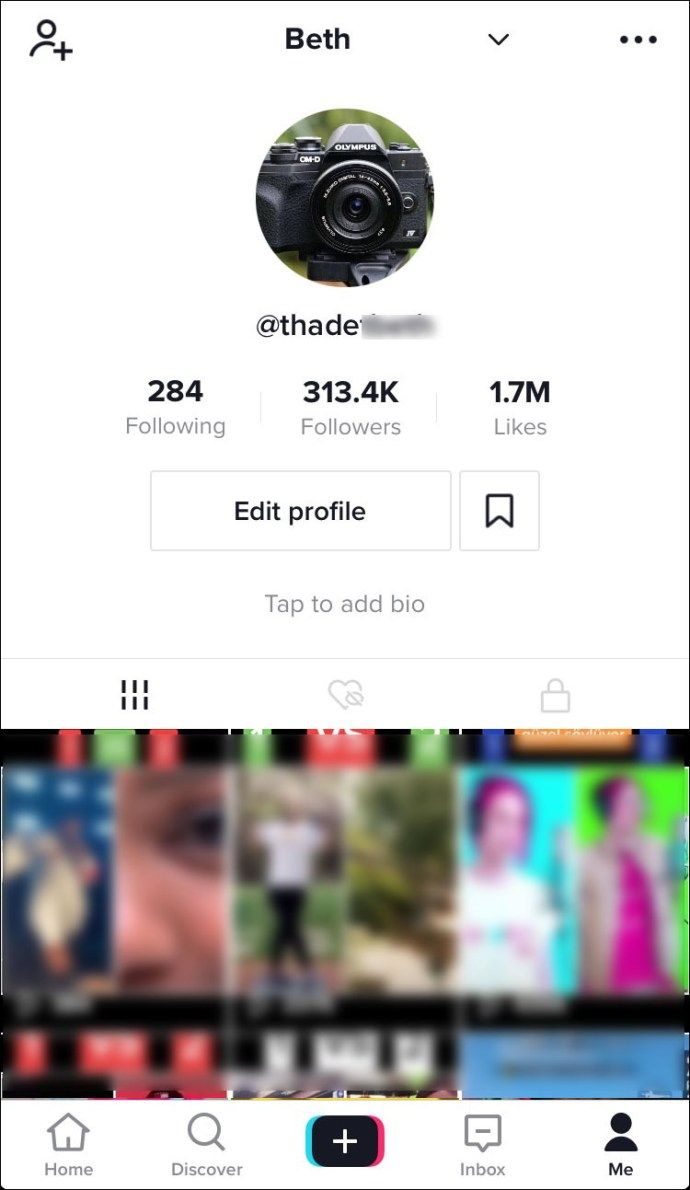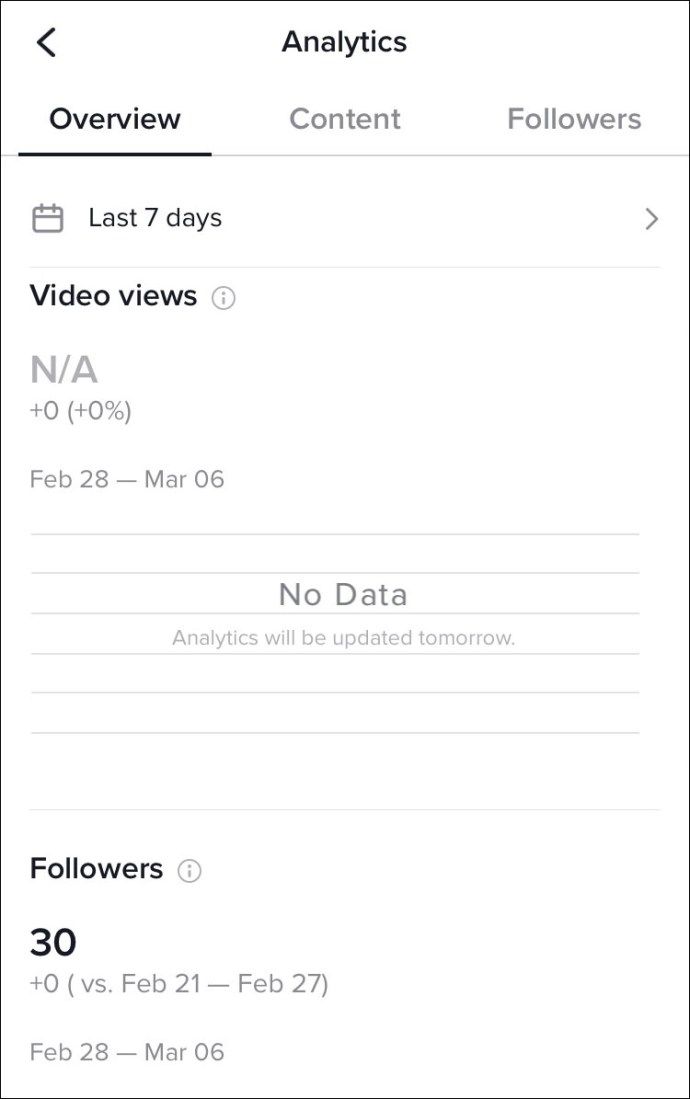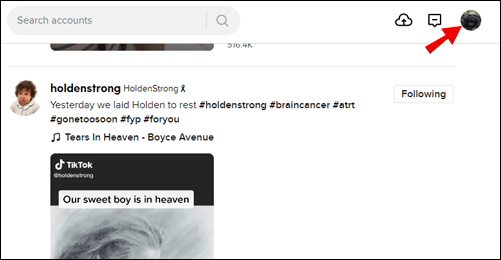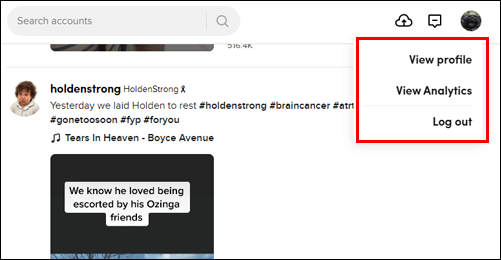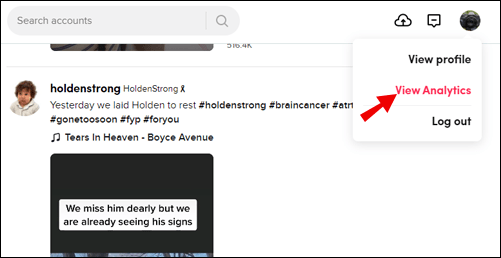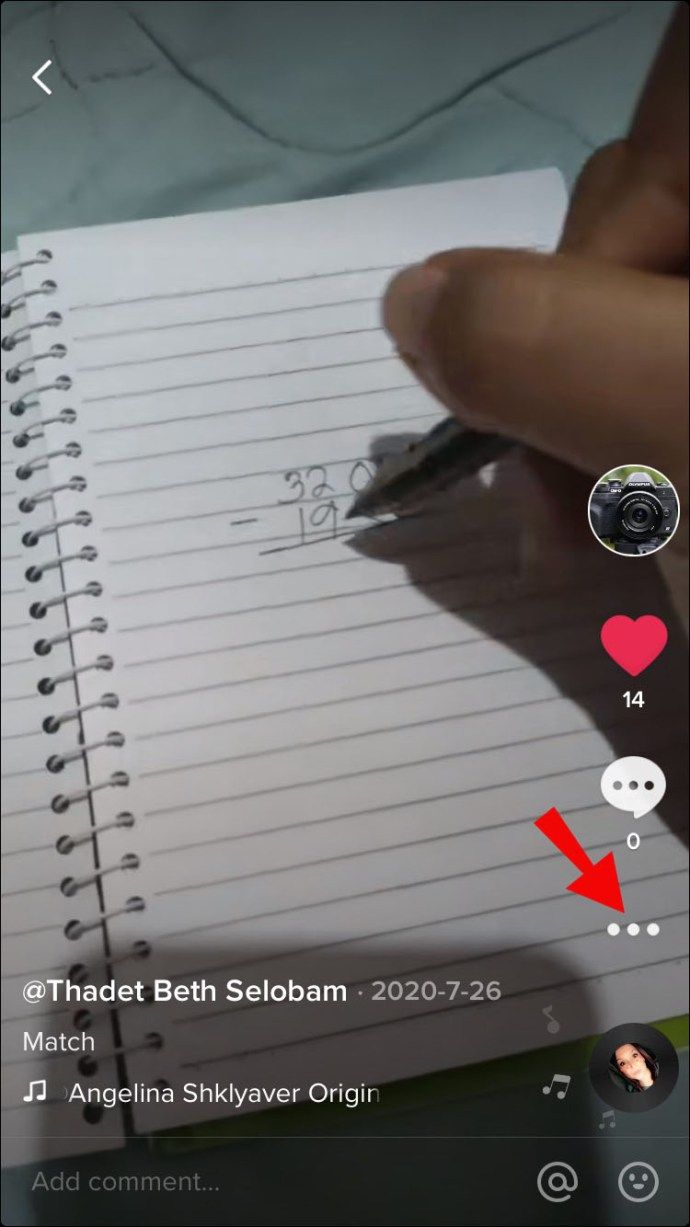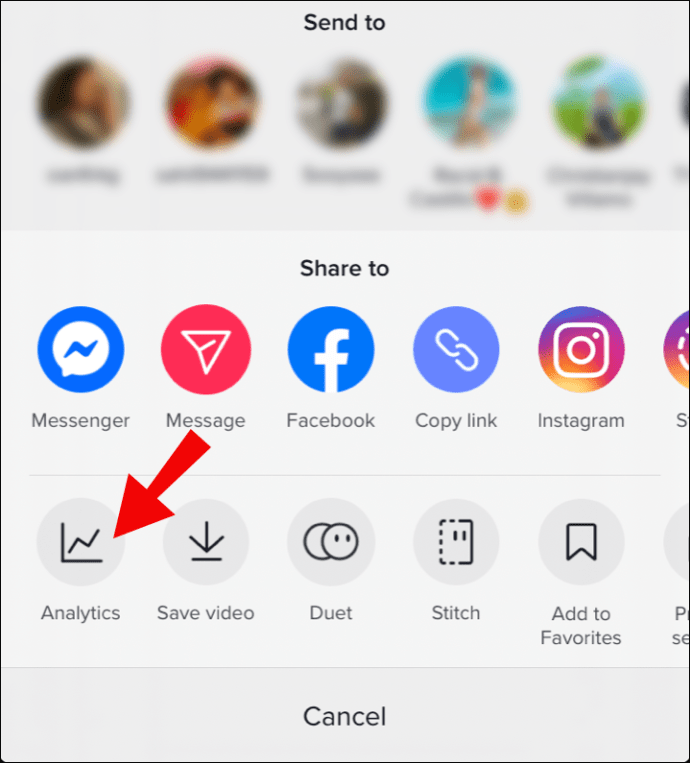การติดตามการวิเคราะห์ TikTok ของคุณเป็นสิ่งสำคัญหากคุณต้องการเข้าใจผลกระทบและการเข้าถึงเนื้อหาของคุณ หากนี่คือสิ่งที่พูดกับคุณ แสดงว่าคุณมาถูกที่แล้ว

ในบทความนี้ เราจะให้คำแนะนำและเคล็ดลับที่เป็นประโยชน์ในการตรวจสอบการวิเคราะห์และสถิติ TikTok ของคุณ ด้วยวิธีนี้ คุณจะรู้วิธีใช้ประโยชน์สูงสุดจากเนื้อหาของคุณ
จะตรวจสอบ TikTok Analytics และสถิติของคุณได้อย่างไร?
หากต้องการตรวจสอบการวิเคราะห์และสถิติของ TikTok คุณจะต้องอัปเกรดเป็นบัญชี Pro น่าเสียดายที่ TikTok ไม่อนุญาตให้ผู้ใช้ทั่วไปเข้าถึงส่วนการวิเคราะห์ หากคุณออกไปโปรโมตแบรนด์และยังคงใช้บัญชีมาตรฐานอยู่ คุณควรเปลี่ยนวันนี้อย่างแน่นอน
เพียงทำตามขั้นตอนง่าย ๆ เหล่านี้ ประตูสู่การวิเคราะห์และสถิติของ TikTok จะเปิดขึ้น:
วิธีตั้งโปรแกรมรีโมท roku ไปยังทีวี
- ตรงไปที่หน้าโปรไฟล์ของคุณและคลิกที่จุดสามจุดที่มุมบนขวาของหน้าจอ ซึ่งจะเปิดหน้าการตั้งค่าของคุณ

- ไปที่ส่วนจัดการบัญชีของฉัน
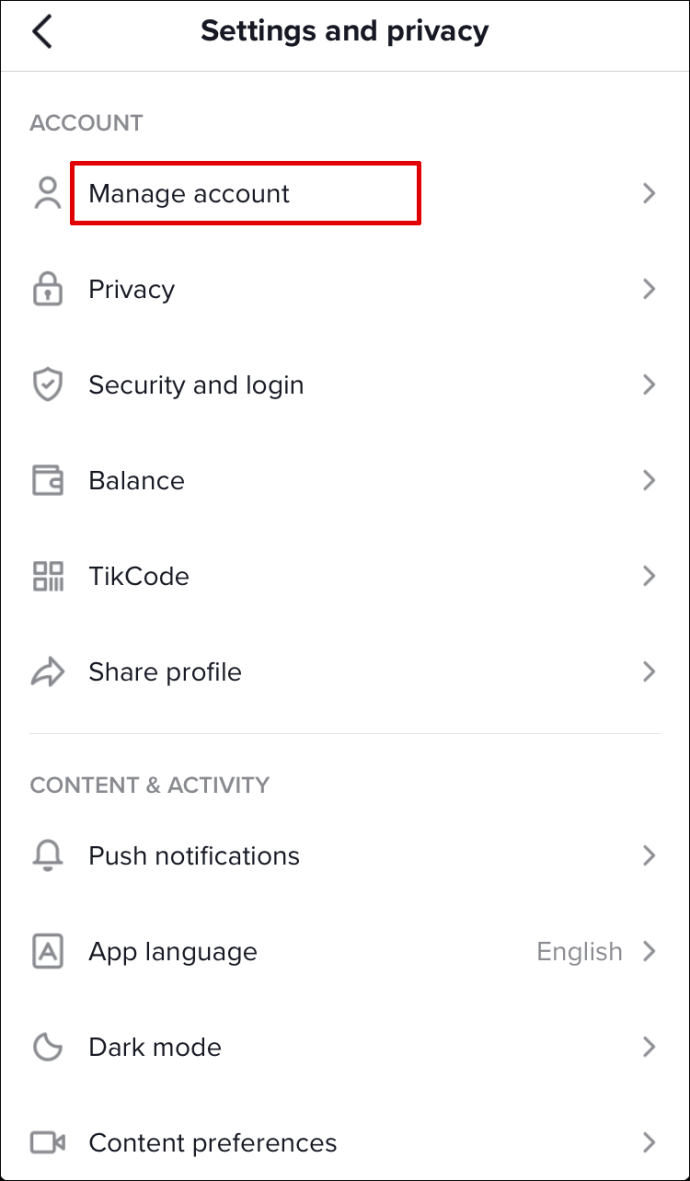
- คลิกหรือกดเลือก เปลี่ยนเป็นบัญชี Pro
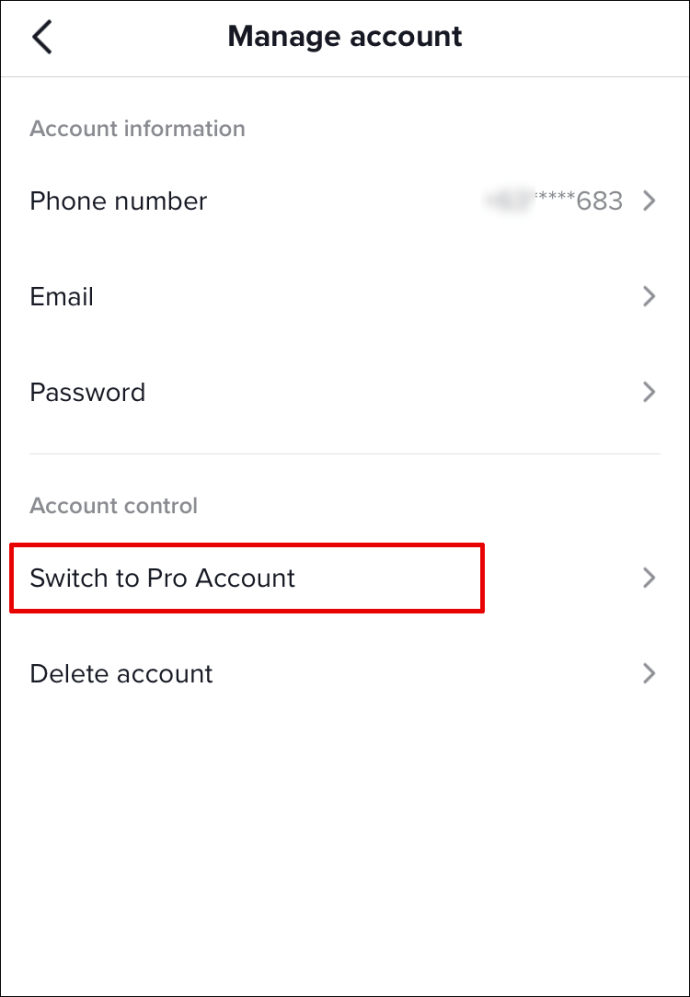
- TikTok จะขอให้คุณเลือกประเภทบัญชีของคุณ คุณจะเห็นสองตัวเลือก: ผู้สร้างและธุรกิจ
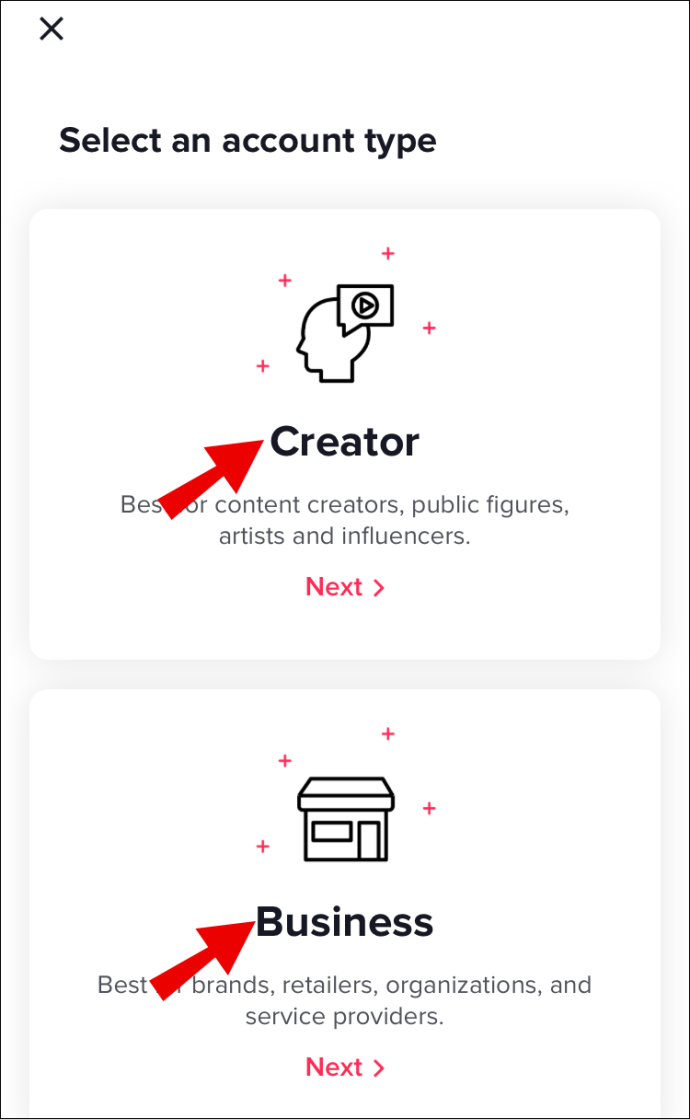
- เลือกประเภทที่ตรงกับเนื้อหาของคุณมากที่สุด
- ยืนยันอีเมลของคุณเพื่อสิ้นสุดการอัปเกรด ถ้าคุณไม่สามารถเข้าถึงกล่องจดหมายของคุณได้ในขณะนี้ คุณสามารถเลือกตัวเลือก ใช้โทรศัพท์ เพื่อรับข้อความแทนได้
เพียงเท่านี้ คุณได้อัปเกรดบัญชีของคุณเป็นเวอร์ชัน Pro แล้ว อย่างไรก็ตาม TikTok จะเริ่มบันทึกประวัติของคุณทันทีที่มีการเปลี่ยนแปลง ซึ่งหมายความว่าคุณไม่สามารถติดตามการวิเคราะห์สำหรับกิจกรรมของคุณได้ตั้งแต่เมื่อคุณมีบัญชีปกติ แอปจะใช้เวลาประมาณเจ็ดวันก่อนที่จะเริ่มแสดงข้อมูลเชิงลึก TikTok ใช้เวลาในการรวบรวมข้อมูลสำหรับบัญชีของคุณ
เมื่อคุณตั้งค่าทุกอย่างแล้ว คุณสามารถเข้าถึงหน้า Analytics ได้โดยทำตามขั้นตอนด้านล่าง:
บนโทรศัพท์มือถือ:
- ไปที่โปรไฟล์ของคุณบน TikTok
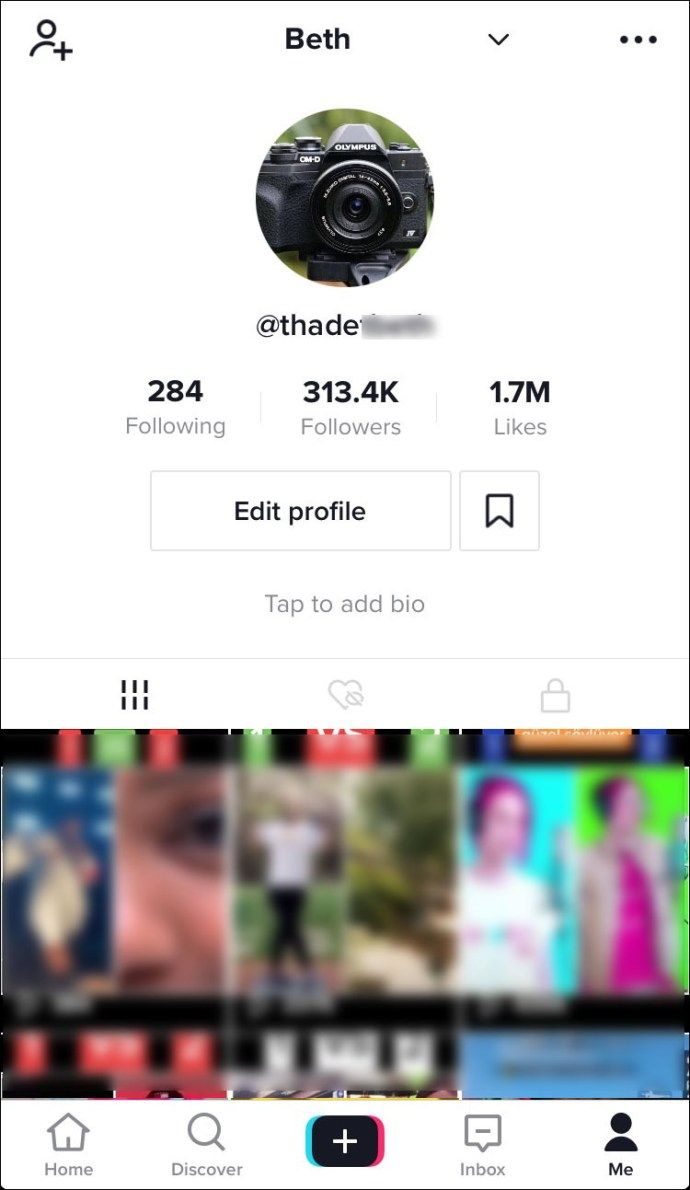
- แตะที่จุดแนวตั้งสามจุดที่มุมขวาบน

- คุณจะเห็นส่วน Analytics ที่ส่วนท้ายของรายการการตั้งค่าบัญชีของคุณ แตะเพื่อเข้าถึงการวิเคราะห์และสถิติของคุณ
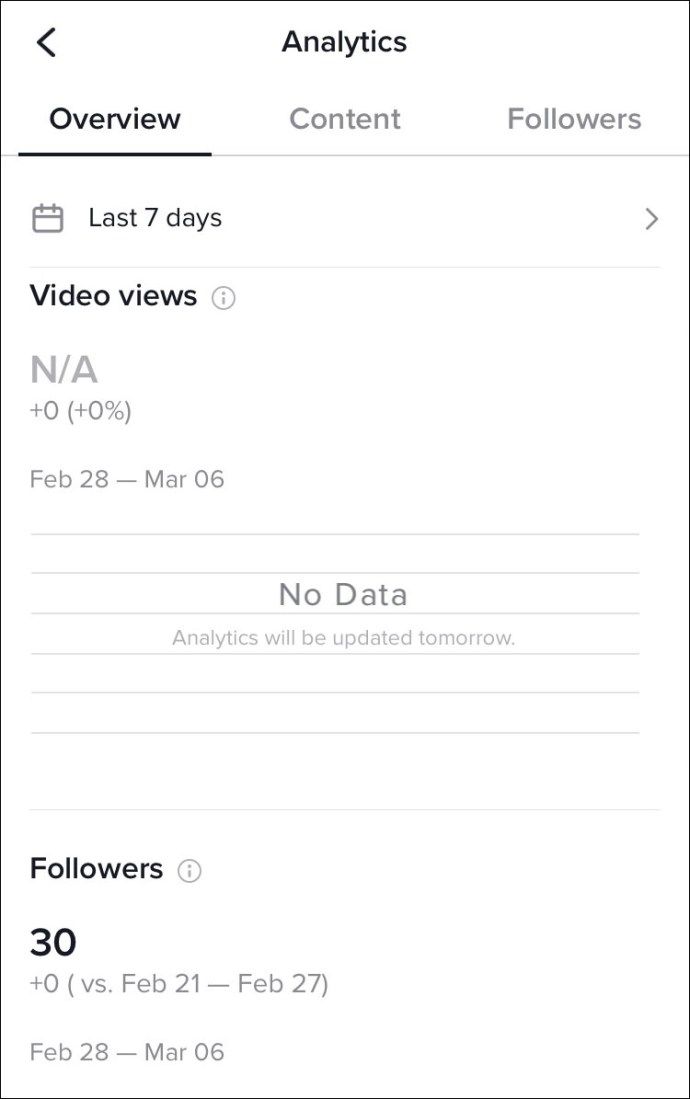
บนเดสก์ท็อป:
- วางเมาส์เหนือโปรไฟล์ของคุณใน TikTok
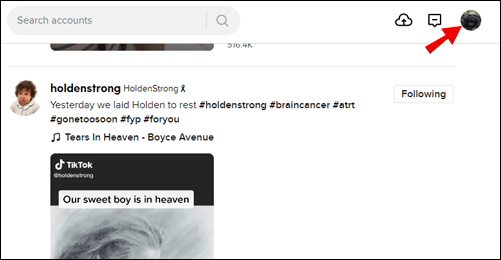
- คุณจะเห็นหน้าต่างป๊อปอัปขนาดเล็กปรากฏขึ้น
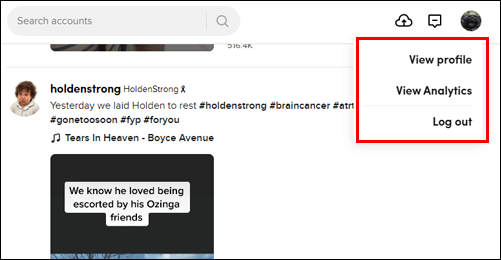
- เลือกตัวเลือกดูการวิเคราะห์
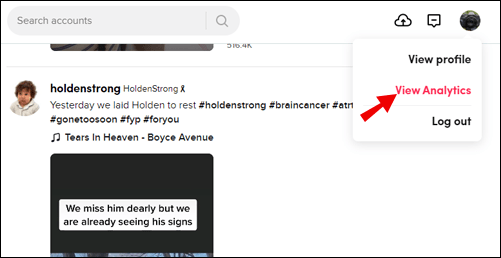
มีข้อมูลสามประเภทที่คุณจะเข้าถึงได้ในการวิเคราะห์ของคุณ: ภาพรวมบัญชี ข้อมูลเชิงลึกของเนื้อหา และข้อมูลเชิงลึกของผู้ติดตาม
ภาพรวมโปรไฟล์ Analytics
ในส่วนนี้ คุณจะสามารถติดตามการดูวิดีโอและการดูโปรไฟล์และจำนวนผู้ติดตามของคุณได้ คุณสามารถดูข้อมูลที่นี่ในช่วงเจ็ดหรือ 28 วันที่ผ่านมา
หากคุณต้องการดูว่ามีการดูวิดีโอของคุณกี่ครั้งในกรอบเวลาที่กำหนด คุณสามารถทำได้ที่ด้านบนของแท็บภาพรวม ข้างใต้นี้ คุณจะเห็นจำนวนผู้ติดตามทั้งหมดในช่วงเวลาเดียวกัน ส่วนนี้มีส่วนสำคัญในการระบุการเติบโตของการเข้าชมอย่างกะทันหันเนื่องจากการโพสต์วิดีโอที่เฉพาะเจาะจง
ตัวอย่างเช่น คุณจะเห็นว่าโพสต์วิดีโอของคุณในวันศุกร์ที่แล้วทำให้มีผู้ติดตามเพิ่มขึ้นในวันนั้น ข้อมูลนี้จะให้ข้อมูลเชิงลึกที่จำเป็นเกี่ยวกับการมีส่วนร่วมกับเนื้อหาของคุณ และประเภทวิดีโอที่คุณควรสร้างให้มากขึ้น (หรือน้อยลง)
ข้อมูลเชิงลึกของเนื้อหา
ในส่วนนี้ คุณสามารถติดตามประสิทธิภาพวิดีโอของคุณ คุณจะได้รับข้อมูลเชิงลึกว่าเนื้อหาใดมีส่วนร่วมหรือมีแนวโน้มมากที่สุด ระวังว่าในส่วนการดูวิดีโอ คุณจะสามารถดูได้เฉพาะข้อมูลสำหรับเนื้อหาที่โพสต์ใหม่ในช่วงเจ็ดวันที่ผ่านมา คุณสามารถดูตัวชี้วัดสำหรับวิดีโอที่โพสต์มากกว่าเจ็ดวันที่ผ่านมาได้ในส่วนวิดีโอมาแรง
เมื่อคุณแตะที่วิดีโอแต่ละรายการในส่วนการดูวิดีโอหรือวิดีโอมาแรง คุณจะเห็นรายละเอียดต่างๆ เช่น จำนวนการแชร์ เวลาเฉลี่ยที่ใช้ในการดูวิดีโอ ประเภทแหล่งที่มาของการเข้าชม และอื่นๆ
อีกวิธีหนึ่งในการเข้าถึงการวิเคราะห์วิดีโอที่เก่ากว่าของคุณ:
- ไปที่โปรไฟล์ TikTok ของคุณและค้นหาวิดีโอที่คุณต้องการแสดงการวิเคราะห์
- คลิกที่จุดสามจุดข้างๆ
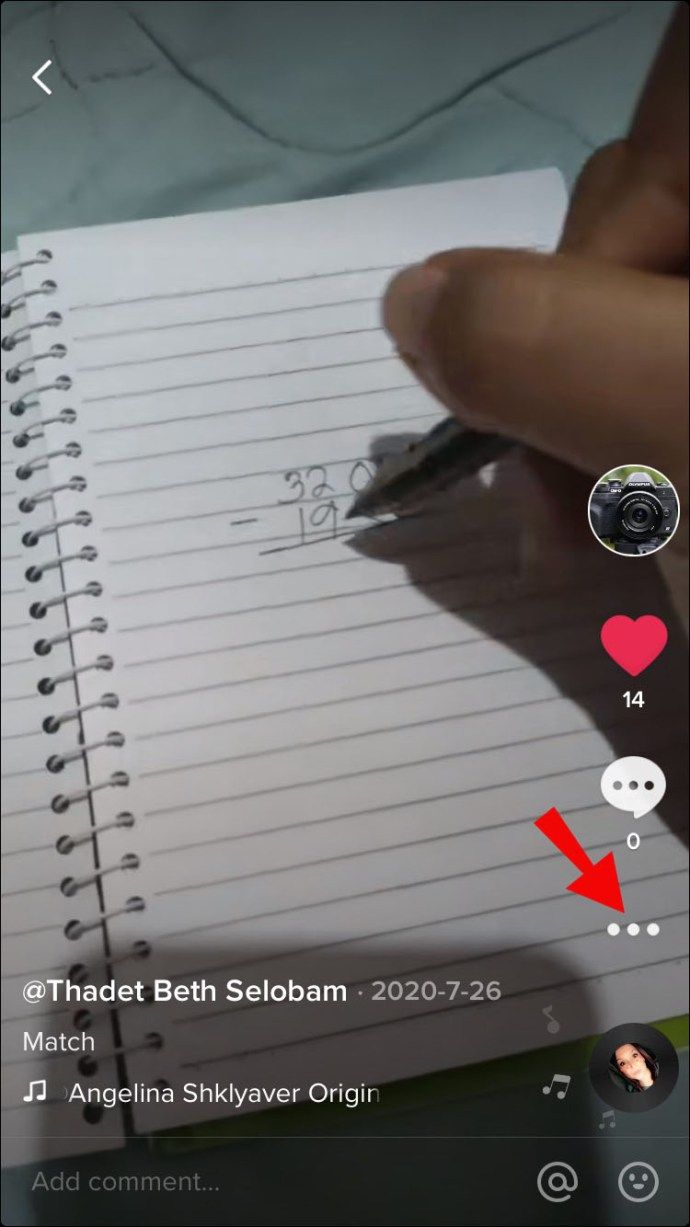
- เลือกตัวเลือกการวิเคราะห์
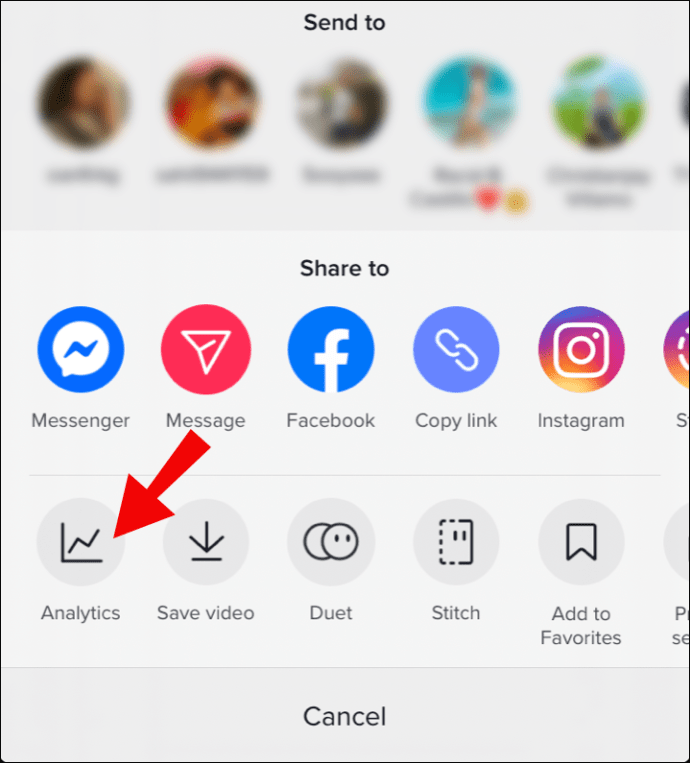
ข้อมูลเชิงลึกของผู้ติดตาม
ในส่วนนี้ คุณสามารถเรียนรู้เพิ่มเติมเกี่ยวกับข้อมูลประชากรและเพศของผู้ติดตามของคุณได้ คุณสามารถดูจำนวนผู้ติดตามที่คุณได้รับ (หรือสูญเสีย) ในสัปดาห์ที่ผ่านมา หากคุณต้องการดูการกระจายเพศของผู้ติดตาม คุณสามารถทำได้ในส่วนเพศ นอกจากนี้ คุณจะเห็นรายการพื้นที่ยอดนิยมซึ่งแสดงห้าประเทศแรกที่ผู้คนมีส่วนร่วมกับเนื้อหาของคุณ
อีกส่วนหนึ่ง หากไม่เป็นประโยชน์มากที่สุด ส่วนของแท็บผู้ติดตามก็คือ กิจกรรมผู้ติดตาม ที่นี่ คุณสามารถติดตามกิจกรรมของผู้ติดตามได้เป็นรายชั่วโมงและตามวัน เมตริกเหล่านี้มีความสำคัญในการช่วยให้คุณกำหนดเวลาเนื้อหาในอนาคตเพื่อให้ได้รับการมีส่วนร่วมมากที่สุด
หมายเหตุ: ในการเข้าถึงส่วนผู้ติดตาม คุณต้องมีผู้ติดตามอย่างน้อย 100 คน
คำถามที่พบบ่อยเพิ่มเติม
ต่อไปนี้เป็นคำถามเพิ่มเติมที่จะช่วยให้คุณเข้าใจ TikTok Analytics ได้ดีขึ้น
TikTok Analytics คืออะไร?
TikTok Analytics เป็นเครื่องมือพิเศษที่ออกแบบมาเพื่อช่วยให้ครีเอเตอร์และธุรกิจติดตามตัวชี้วัดเกี่ยวกับเนื้อหาของพวกเขา ช่วยให้เข้าใจข้อมูลที่เป็นประโยชน์ เช่น การเปลี่ยนแปลงจำนวนผู้ติดตาม ภาพรวมโปรไฟล์ และการวิเคราะห์วิดีโอ
คุณสามารถติดตามว่าวิดีโอของคุณทำงานได้ดีเพียงใดเมื่อเทียบกับคู่แข่ง หรือจำนวนผู้ติดตามใหม่ที่คุณได้รับหลังจากโพสต์วิดีโอใหม่ การวิเคราะห์ของ TikTok เป็นเครื่องมือที่จำเป็นสำหรับนักการตลาดหรือใครก็ตามที่ต้องการสร้างผลกระทบบนเครือข่ายโซเชียลมีเดียนี้
ผู้ใช้ TikTok ใช้เวลากับ TikTok มากแค่ไหน?
ให้เป็นไปตาม ธุรกิจแอพ ผู้ใช้ TikTok ในสหรัฐอเมริกาใช้เวลาประมาณ 500 นาทีต่อเดือนในการมีส่วนร่วมกับแอป เวลามีการเพิ่มขึ้นอย่างต่อเนื่อง และคาดการณ์ว่าจะสูงขึ้นในแต่ละเดือนเท่านั้น
โปรไฟล์ส่วนบุคคลหมายถึงอะไรใน TikTok Analytics?
โปรไฟล์ส่วนบุคคลเป็นเพียงประเภทแหล่งที่มาของการเข้าชมที่บอกคุณว่าชุมชนของคุณค้นพบเนื้อหาของคุณได้อย่างไร นอกจากโปรไฟล์ส่วนตัวของคุณแล้ว ผู้ชมสามารถเข้าถึงเนื้อหาของคุณผ่านทางหน้า 'สำหรับคุณ' หรือแท็บ 'กำลังติดตาม'
คุณจะรู้ได้อย่างไรว่าผู้ติดตาม TikTok ของคุณเป็นชายหรือหญิง?
หากคุณต้องการตรวจสอบว่าผู้ติดตามของคุณเป็นชายหรือหญิง คุณสามารถค้นหาข้อมูลดังกล่าวได้ในส่วนผู้ติดตามของ Analytics ของคุณ เพียงตรงไปที่ Analytics > ผู้ติดตาม > เพศ คุณจะเห็นแผนภูมิวงกลมที่แสดงถึงเพศของผู้ติดตามของคุณ คุณยังจะได้รับหมายเลขเปอร์เซ็นต์สำหรับแต่ละกลุ่ม
คุณสามารถตรวจสอบประวัติ TikTok ของคุณได้หรือไม่?
แม้ว่าจะไม่มีตัวเลือกโดยตรงในแอพ TikTok ของคุณที่จะให้คุณดูประวัติการรับชมวิดีโอได้ แต่ก็มีวิธีแก้ไขปัญหาชั่วคราว รวมถึงการดาวน์โหลดโฟลเดอร์ที่มีข้อมูล TikTok ของคุณ
1. เปิดแอพ TikTok บนโทรศัพท์ของคุณ

2. ไปที่โปรไฟล์ของคุณและคลิกที่จุดสามจุดที่มุมบนขวาของหน้าจอ

3. ตรงไปที่ส่วนความเป็นส่วนตัว

วิธีเปลี่ยนชื่อในอินสตาแกรม
4. แตะที่ Personalization and Data จากนั้นดาวน์โหลดข้อมูลของคุณ

5. กดขอไฟล์ข้อมูลเป็นอันเสร็จสิ้น การประมวลผลไฟล์จะใช้เวลาสักครู่ แต่หลังจากนั้น คุณจะสามารถดาวน์โหลดไฟล์เป็นไฟล์ zip ได้

6. ดาวน์โหลดไฟล์เมื่อพร้อมแล้วตรงไปที่โฟลเดอร์กิจกรรม
7. มองหาไฟล์ VideoBrowsingHistory.txt แล้วเปิดขึ้นมา คุณจะเห็นรายการวิดีโอที่ดูทั้งหมดของคุณ รวมถึงการประทับเวลาและลิงก์
คุณสามารถใช้วิธีนี้ได้หากต้องการค้นหาวิดีโอที่คุณไม่ได้บันทึกลงในส่วนวิดีโอที่คุณชอบก่อนหน้านี้
เหตุใดฉันจึงไม่เห็น Analytics บน TikTok
ในการเข้าถึง TikTok Analytics คุณจะต้องเปลี่ยนไปใช้บัญชี Pro
1. ไปที่หน้าการตั้งค่าและความเป็นส่วนตัวใน TikTok ของคุณ

2. ตรงไปที่ส่วนจัดการบัญชีของฉัน
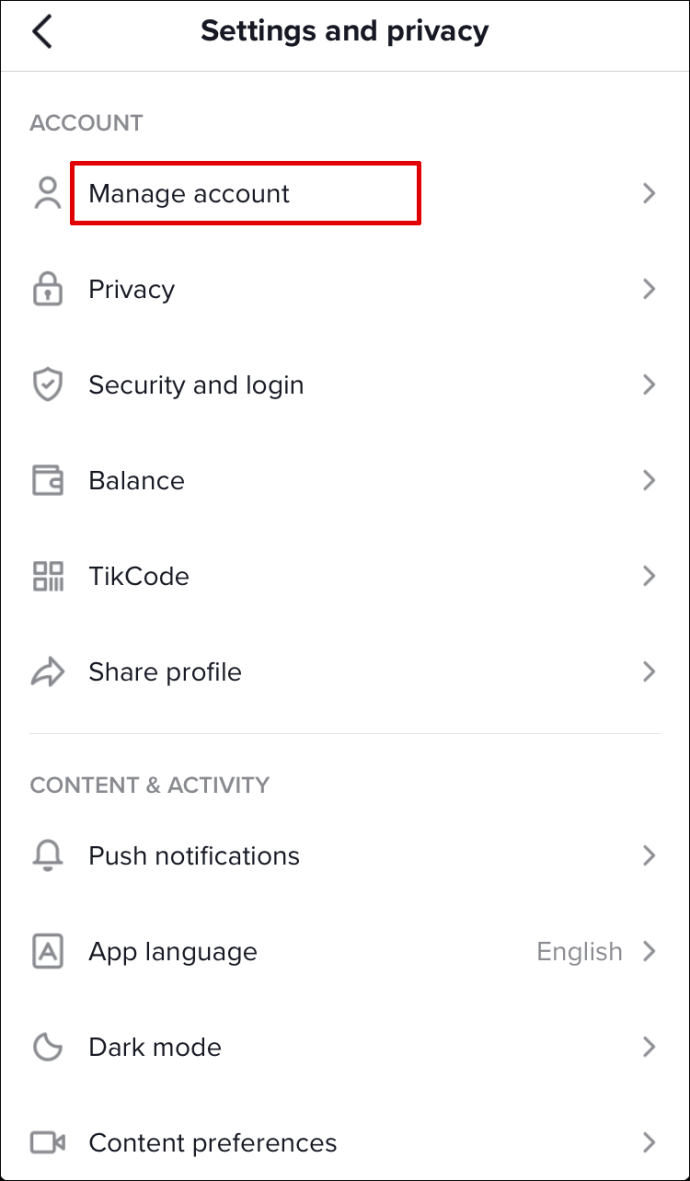
วิธีปิดการใช้งาน uac windows 10
3. แตะหรือคลิกที่เปลี่ยนเป็นบัญชี Pro
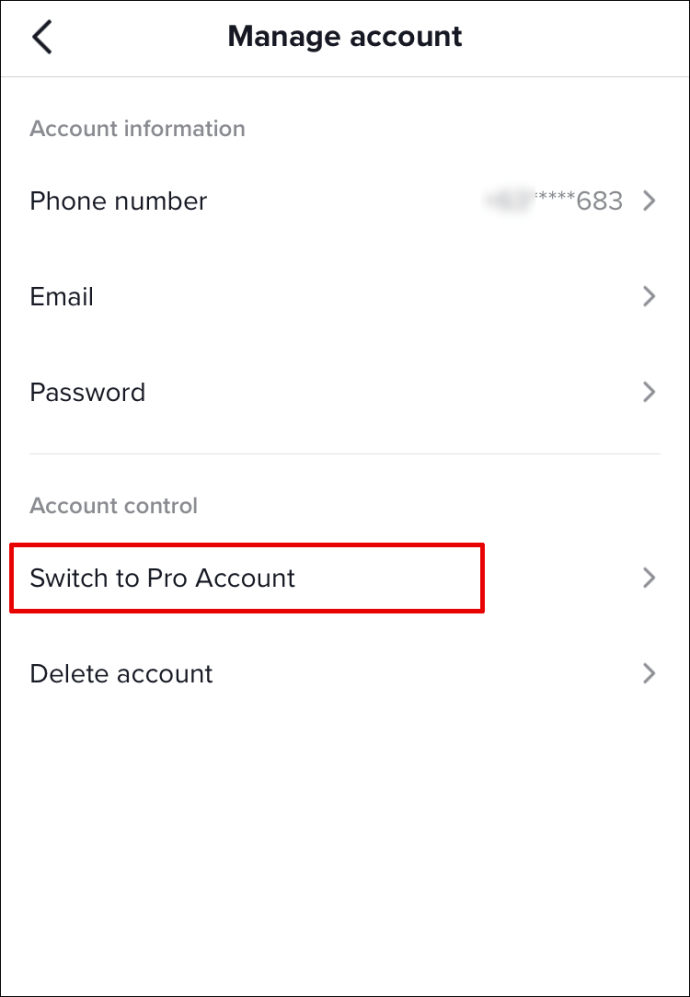
หลังจากทำเช่นนั้น คุณจะสามารถดูการวิเคราะห์ของคุณได้ภายใต้หน้าบัญชี Pro ในการตั้งค่าของคุณ หากคุณกำลังใช้ TikTok บนเดสก์ท็อป เพียงวางเมาส์เหนือรูปโปรไฟล์ที่มุมขวาบนแล้วคลิกดูการวิเคราะห์
นักการตลาดจำเป็นต้องรู้อะไรเกี่ยวกับ TikTok?
หากคุณเป็นนักการตลาดที่ต้องการโปรโมตผลิตภัณฑ์หรือแบรนด์ของคุณบน TikTok คุณควรเริ่มใช้ Analytics วันนี้ คุณสามารถใช้เครื่องมือนี้ได้อย่างเต็มที่ ไม่ว่าคุณจะอยู่ในอุตสาหกรรมใด
ตัวอย่างเช่น หากคุณขายผลิตภัณฑ์เกี่ยวกับผมให้กับผู้หญิงในสหรัฐอเมริกา คุณสามารถติดตามแคมเปญการตลาดของคุณผ่านการวิเคราะห์ของ TikTok หากการมีส่วนร่วมส่วนใหญ่ของคุณมาจากผู้ชายที่อาศัยอยู่ในแคนาดา คุณรู้ว่าถึงเวลาสร้างกลยุทธ์ทางการตลาดของคุณใหม่แล้ว
รายละเอียดแต่ละเมตริกที่คุณพบในหน้าการวิเคราะห์สามารถช่วยให้คุณได้รับผลลัพธ์ที่ดีขึ้น ตัวอย่างเช่น การรู้ว่าเนื้อหาประเภทใดที่ได้รับการตอบสนองหรือจำนวนการดูมากที่สุดจะช่วยให้คุณเข้าใจความต้องการของผู้ชมได้ดีขึ้น
เรียนรู้จากเนื้อหาของคุณและทำให้ดีขึ้น
ยกระดับโปรไฟล์ TikTok ของคุณไปอีกระดับ - เริ่มรับข้อมูลเชิงลึกเกี่ยวกับตัวชี้วัดของผู้ติดตามของคุณ ด้วยการเรียนรู้จากการวิเคราะห์เพจของคุณเป็นประจำ คุณจะมีที่ว่างสำหรับเนื้อหาที่มีส่วนร่วมมากขึ้นที่จะเอาชนะคู่แข่งของคุณ ในบทความนี้ เราได้นำเสนอภาพรวมเกี่ยวกับวิธีตรวจสอบการวิเคราะห์ของคุณและใช้ประโยชน์สูงสุดจากการวิเคราะห์เหล่านี้
ส่วนใดของการวิเคราะห์ TikTok ที่จำเป็นสำหรับคุณ? การวิเคราะห์ช่วยคุณปรับปรุงเนื้อหาที่แชร์ในแอปได้อย่างไร แจ้งให้เราทราบในส่วนความคิดเห็นด้านล่าง